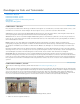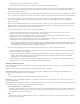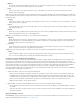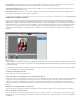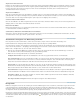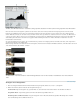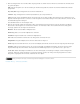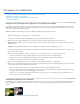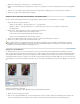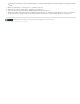Operation Manual
Grundlagen zur Farb- und Tonkorrektur
Zum Seitenanfang
Schnell
Assistent
Experte
Camera Raw
Zum Seitenanfang
Farbkorrektur – Übersicht
Farbkorrektur im Modus „Schnell“
Farbkorrektur im Modus „Experte“
Automatisches Korrigieren von Beleuchtung und Farbe
Histogramme
Anzeigen eines Histogramms
Farbkorrektur – Übersicht
Photoshop Elements enthält mehrere Werkzeuge und Befehle zum Korrigieren des Tonwertbereichs, der Farbe und der Schärfe von Fotos sowie
zum Entfernen von Flecken bzw. anderen Mängeln. Für das Korrigieren von Fotos stehen drei verschiedene Modi zur Wahl:
Wenn Sie sich ein klein wenig mit digitaler Bildbearbeitung auskennen, sollten Sie mit dem Modus „Schnell“ beginnen. Hier finden Sie
viele der grundlegenden Werkzeuge für die Korrektur der Farbe und der Beleuchtung von Bildern.
Wenn Sie sich zum ersten Mal mit digitaler Bildbearbeitung befassen und mit Photoshop Elements noch nicht sehr gut vertraut sind,
können Sie sich vom Assistenten durch die Schritte der Farbkorrektur leiten lassen. Sie haben damit auch eine gute Möglichkeit, Ihre Kenntnisse
über die Arbeitsabläufe zu vertiefen.
Wenn Sie schon einige Erfahrungen mit der Bildbearbeitung gesammelt haben, ist der Modus „Experte“ die flexibelste und
leistungsfähigste Umgebung zum Korrigieren von Bildern. Hier finden Sie Befehle für die Beleuchtungs- und Farbkorrektur sowie Werkzeuge für
das Korrigieren von Bildfehlern, das Auswählen von Elementen bzw. Bildteilen, das Hinzufügen von Text und das Auftragen von Farbe in Ihren
Bildern.
Mit einigen Korrekturbefehlen können Sie Änderungen direkt an den Bildpixeln vornehmen. Mit Einstellungsebenen können Sie nicht destruktive
Änderungen zuweisen, die sich so weit anpassen lassen, bis das gewünschte Ergebnis erzielt ist. In diesem Modus erstellen der Smartpinsel und
der Detail-Smartpinsel automatisch eine Einstellungsebene für die Korrektur, die Sie anwenden. Siehe Anwenden der Smartpinsel.
Wenn Sie zum Aufnehmen von Fotos mit Ihrer Digitalkamera das Rohformat verwenden, können Sie die dabei entstehenden
Rohdateien im Dialogfeld „Camera Raw“ öffnen und korrigieren. Da kameraspezifische Rohdateien noch nicht von der Kamera bearbeitet wurden,
können Sie zur Verbesserung der Bilder Anpassungen an Farbe und Belichtung vornehmen. Oftmals brauchen Sie keine weiteren Änderungen in
Photoshop Elements vorzunehmen. Um Rohdateien in Photoshop Elements zu öffnen, müssen Sie sie zuerst in einem unterstützten Dateiformat
speichern.
Farbkorrektur im Modus „Schnell“
Ein Video zur Verwendung des Modus „Schnell“ finden Sie unter www.adobe.com/go/lrvid905_pse_de.
Im Modus „Schnell“ sind viele der grundlegenden Fotokorrekturwerkzeuge in Photoshop Elements übersichtlich gruppiert. Bei der Arbeit im Modus
„Schnell“ sollten Sie nur eine begrenzte Anzahl an Einstellungen für die Farb- und Beleuchtungskorrektur verwenden. Im Allgemeinen empfiehlt es
sich, pro Foto nicht mehr als eine der automatischen Einstellungen anzuwenden. Wenn diese Einstellung nicht die gewünschte Wirkung hat,
klicken Sie auf „Zurück“ und versuchen Sie es mit einer anderen. Darüber hinaus können Sie mit den Reglern Ihr Bild anpassen, auch wenn Sie
zuvor eine der automatischen Einstellungsoptionen verwendet haben. Schärfen Sie ein Bild erst im letzten Schritt der Bearbeitung.
Sofortige Korrektur des Fotos mithilfe der automatischen Tiefenaufhellung·im Modus „Schnell“
1. Führen Sie einen der folgenden Schritte aus: